اگر قصد دارید بدانید سیستم شما از چه قطعات و مشخصاتی برخوردار است، ویندوز 11 ابزارهای مختلفی را در اختیار شما قرار داده تا بهراحتی بتوانید این اطلاعات را مشاهده کنید. شناخت دقیق مشخصات سیستم میتواند در انتخاب نرمافزارهای مناسب، ارتقاء سختافزار یا بررسی سازگاری با بازیها و برنامههای سنگین، نقش کلیدی ایفا کند.
در این مقاله از ویفالو، به روشهایی ساده و کاربردی برای دسترسی به اطلاعات فنی سیستم در ویندوز 11 میپردازیم.
چرا بررسی مشخصات کامپیوتر اهمیت دارد؟
داشتن درک درستی از مشخصات کامپیوتر کمک میکند بدانید دستگاه شما برای چه نوع کاربری مناسب است. برای مثال، اگر بخواهید نرمافزارهای طراحی، تدوین و یا بازیهای گرافیکی اجرا کنید، دانستن نوع پردازنده، کارت گرافیک و میزان رم بسیار ضروری است.
علاوهبراین، هنگام تصمیمگیری برای ارتقاء سیستم یا خرید قطعات جدید، این اطلاعات میتوانند راهنمای خوبی باشند تا بتوانید قطعات سازگار با سیستم فعلی خود را انتخاب کنید.
روشهای مختلف برای مشاهده مشخصات کامپیوتر در ویندوز 11
1. استفاده از تنظیمات ویندوز (Settings)
یکی از سادهترین راهها برای مشاهده اطلاعات کلی سیستم:
- وارد منوی Start شوید و Settings را باز کنید.
- به بخش System > About بروید.
در این قسمت اطلاعاتی مانند نوع پردازنده، میزان رم، معماری سیستم و وضعیت ویندوز در دسترس است.
2. ابزار System Information
ابزاری داخلی در ویندوز که اطلاعات کاملتری از سیستم ارائه میدهد:
- در منوی Start عبارت System Information یا msinfo را جستجو و اجرا کنید.
- در بخش System Summary اطلاعات کلی سیستم مانند بایوس، مادربرد، نوع بوت، حافظه و… نمایش داده میشود.
همچنین میتوانید با رفتن به قسمت Components > Display جزئیات مربوط به کارت گرافیک را مشاهده کنید.
3. Task Manager
برای بررسی عملکرد سختافزاری سیستم در لحظه:
- با فشار دادن کلیدهای Ctrl + Shift + Esc یا کلیک راست روی نوار وظیفه و انتخاب Task Manager وارد شوید.
- تب Performance را انتخاب کنید.
در این بخش میتوانید اطلاعاتی درباره پردازنده، حافظه رم، دیسکها، کارت شبکه و GPU را مشاهده کنید.
4. DirectX Diagnostic Tool
این ابزار مخصوص مشاهده اطلاعات گرافیکی و صوتی سیستم است:
- کلیدهای Win + R را فشار دهید.
- در پنجره Run، عبارت dxdiag را وارد کنید و OK را بزنید.
- در تبهای مختلف مانند System، Display و Sound اطلاعات مربوط به سختافزارهای مرتبط را میبینید.
5. استفاده از Command Prompt
اگر به دنبال اطلاعات دقیقتری هستید:
- با کلیک راست روی منوی Start گزینه Windows Terminal (Admin) را انتخاب کنید.
- سپس Command Prompt را باز کرده و دستور زیر را وارد کنید:
systeminfo
این دستور لیستی مفصل از جزئیات سیستم را ارائه میدهد.
6. بررسی با PowerShell
- مانند روش قبل، Windows Terminal (Admin) را باز کنید.
- تب جدیدی برای PowerShell باز کرده و دستور زیر را وارد کنید:
Get-ComputerInfo
نتیجه این دستور، نمای کاملی از مشخصات سیستم شامل نسخه ویندوز، معماری پردازنده، وضعیت شبکه و موارد دیگر خواهد بود.
7. Device Manager
برای مشاهده لیست قطعات سختافزاری:
- کلیدهای Win + R را فشار دهید، سپس عبارت devmgmt.msc را وارد کرده و OK را بزنید.
- در پنجره بازشده میتوانید لیست دستهبندی شدهای از قطعات مثل کارتهای گرافیک، دیسکها، درایورهای صوتی و سایر اجزای سیستم را ببینید.
8. استفاده از نرمافزار Speccy
برای کاربرانی که به دنبال رابط کاربری ساده و گزارشگیری هستند:
- نرمافزار Speccy را نصب و اجرا کنید.
- در تب Summary اطلاعات کلی سیستم را خواهید دید.
- برای اطلاعات جزئیتر میتوانید تبهای مربوط به CPU، RAM، Storage، Graphics و… را بررسی کنید.
همچنین امکان ذخیره اطلاعات به صورت فایل متنی نیز فراهم است.
9. بررسی مستقیم قطعات با باز کردن کیس
اگر از کامپیوتر دسکتاپ استفاده میکنید، با باز کردن کیس نیز میتوانید مدل و مشخصات برخی قطعات مانند رم، مادربرد، هارد و کارت گرافیک را مستقیماً مشاهده کنید. البته این روش برای کاربران عادی پیشنهاد نمیشود مگر اینکه با سختافزار آشنا باشید.
جمعبندی
ویندوز 11 ابزارهای متنوعی برای مشاهده مشخصات کامپیوتر در اختیار شما قرار داده است. چه بخواهید اطلاعاتی کلی از طریق تنظیمات ویندوز دریافت کنید، چه دنبال جزئیات تخصصیتری از طریق ابزارهایی مانند PowerShell یا System Information باشید، روشهای متعددی وجود دارد که میتوانید بر اساس نیاز خود از آنها استفاده کنید.
با شناخت بهتر از سیستم خود، تصمیمات هوشمندانهتری برای نصب نرمافزار، ارتقاء سختافزار یا حتی خرید سیستم جدید خواهید گرفت.


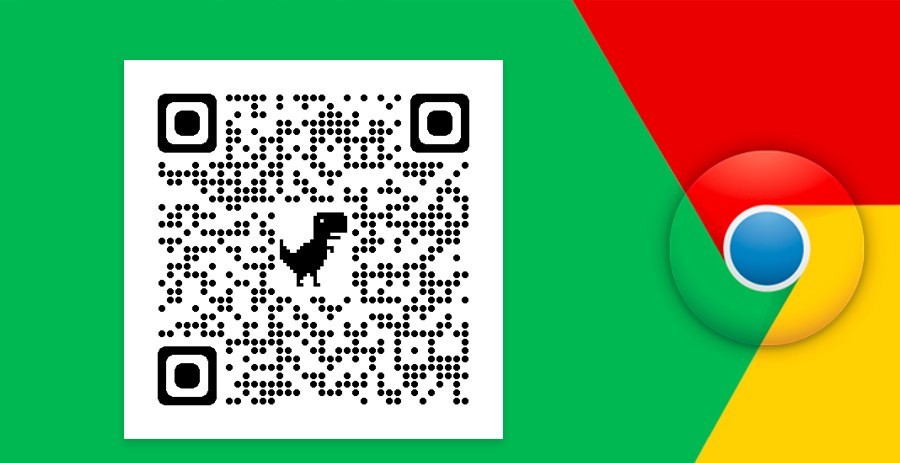
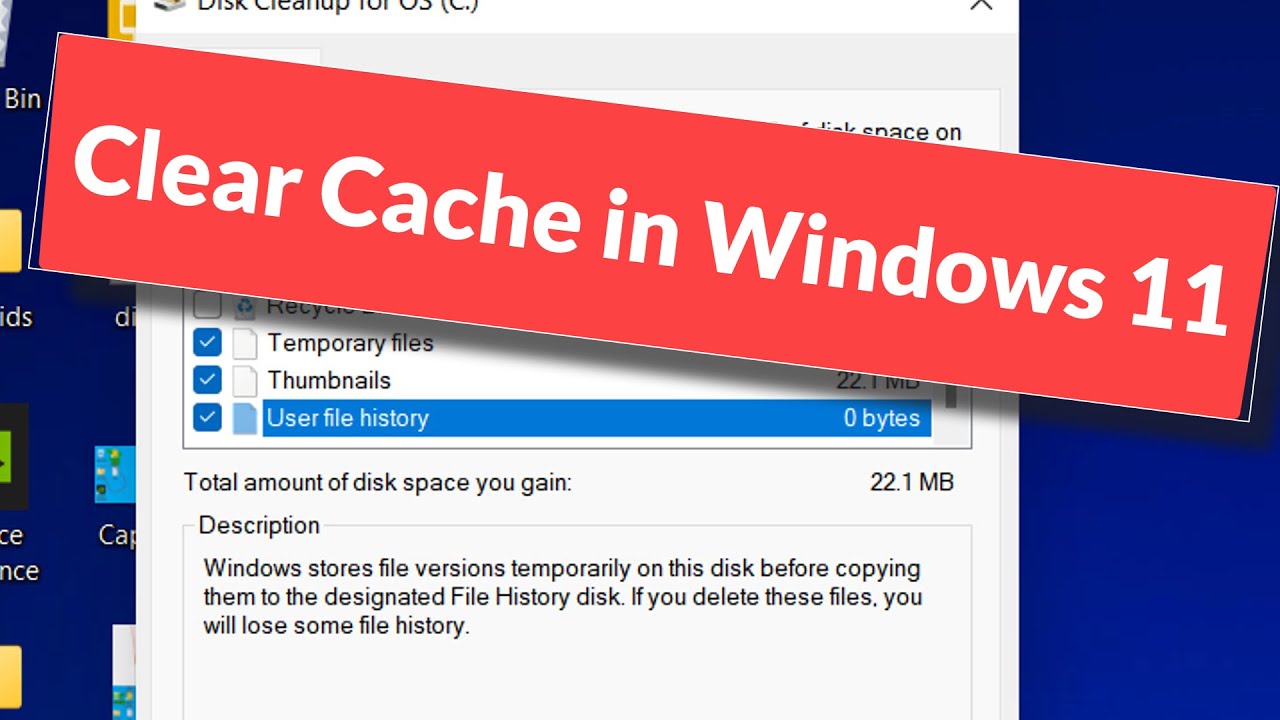
نظرات کاربران